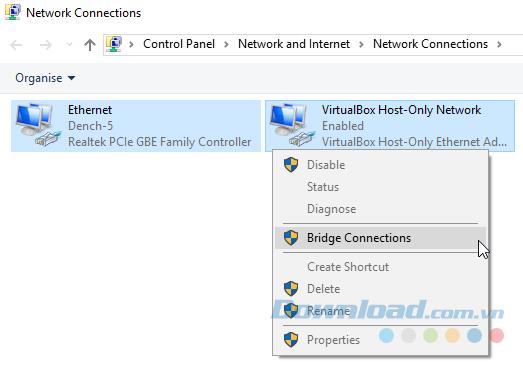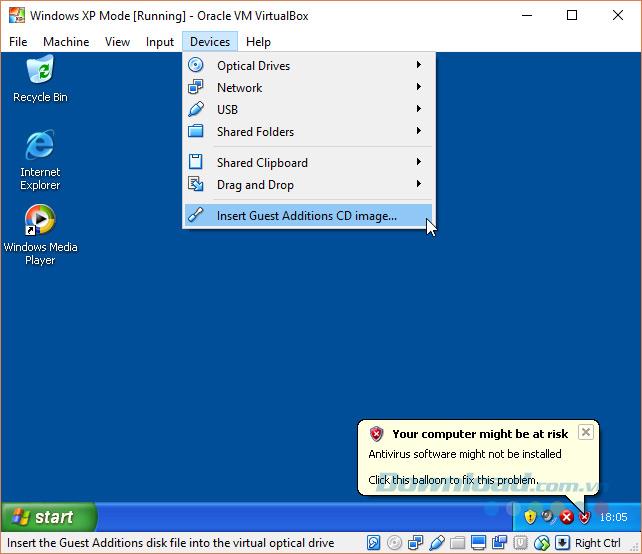لقد مرت سنوات ، وأصبح نظام التشغيل Windows XP الآن نظام تشغيل قديمًا ولم يعد مدعومًا. ولكن ليس بسبب ذلك ، مما يعني أنه لا يوجد سبب لإعادة زيارة Windows XP.
إذا كنت ترغب في ذلك ، فلا تزال هناك طريقة لتثبيت Windows XP من Microsoft نفسها. لا يزال بإمكانك تنزيل Windows XP مجانًا وبشكل قانوني. تدرك Microsoft أن مطوري الويب يحتاجون دائمًا إلى اختبار مواقعهم على جميع المتصفحات وأنظمة التشغيل. لذلك ، توفر Microsoft Windows XP Mode ، وهو إصدار كامل من Windows XP يعمل من Windows 7 . سترشدك المقالة التالية إلى كيفية تنزيل Windows XP وتثبيته على جهاز الكمبيوتر الخاص بك.
1. تنزيل واستخراج Windows XP Mode Virtual Hard Disk
قبل أن تبدأ ، تحتاج إلى تنزيل أحدث إصدار من VirtualBox وتثبيته . تحتاج أيضًا إلى أداة فك ضغط الملفات مثل 7-Zip أو PeaZip .
انتقل إلى صفحة تنزيل Microsoft Windows XP Mode وحدد تنزيل . في الصفحة التالية ، حدد WindowsXPMode_en_us.exe وانقر فوق التالي . سيتم تنزيل ملف Windows XP Mode القابل للتنفيذ.

بمجرد اكتمال التنزيل ، لا تقم بتثبيته ، استعرض للوصول إلى الملف القابل للتنفيذ ، ثم انقر بزر الماوس الأيمن وحدد 7-Zip> Open archive> cab من متصفح المحتوى.

سيؤدي هذا على الفور إلى فتح الملف القابل للتنفيذ في 7-Zip لكي يكون لديك 3 ملفات.

حدد المصادر لعرض الملفات الثلاثة الأخرى.

انقر نقرًا مزدوجًا على زر الماوس الأيسر في xpm . هذا هو دليل محرك الأقراص الثابتة الظاهري لوضع XP .

هذه هي الملفات التي نحتاجها لإنشاء محرك الأقراص الثابتة XP Mode. ومع ذلك ، فهي ملفات مؤرشفة. هذا يعني أنهم في وضع القراءة فقط حاليًا.
تحتاج إلى استخراج هذه الملفات إلى مجلد جديد. حدد استخراج من شريط أدوات الاستخراج ، ثم انقر فوق رمز علامة القطع بجوار شريط العنوان. استعرض للوصول إلى المكان الذي تريد استخراج الملف فيه واختر إنشاء مجلد جديد. اسمها وعند الانتهاء ، انقر فوق موافق ، ثم انقر فوق موافق مرة أخرى لبدء عملية الاستخراج.
انتقل إلى الدليل الذي أنشأته للتو عند اكتمال عملية الاستخراج. سترى نفس قائمة الملفات. الفرق هو أنه يمكنك تحرير هذه الملفات.
حدد الملف المسمى VirtualXPVHD . اضغط F2 لإعادة التسمية. أدخل فترة بين P و V ثم اضغط على Enter . يتغير الملف على الفور إلى القرص الصلب الظاهري والرمز للتمهيد.

2. قم بتثبيت محرك الأقراص الثابت في Windows XP Mode في VirtualBox
VirtualBox هو جهاز محاكاة افتراضي مجاني. يمكنه محاكاة أنظمة التشغيل ، بما في ذلك macOS و Linux و Windows.
لتثبيت محرك أقراص ثابت في Windows XP Mode في VirtualBox ، قم بما يلي:
1. افتح VirtualBox ، حدد جديد . في الجزء السفلي من نافذة Create Virtual Machine ، حدد Expert Mode (إذا كان Windows الخاص بك يعرض خيار وضع Guided Mode ، فإنك قد استخدمت Expert Mode ). الآن ، أعط اسماً لجهازك الافتراضي. إذا قمت بتضمين XP في اسم الجهاز الظاهري ، فسيتم تغيير الإصدار تلقائيًا ليعكس ذلك. ومع ذلك ، تحقق من أن هذا الإصدار هو Windows XP (32 بت).

2. تحديد آلة افتراضية بعض الذاكرة. تعد الذاكرة مصدرًا مشتركًا ، مما يعني أن كلا من الخادم (الكمبيوتر) والضيف (الجهاز الظاهري) يستخدمهما في وقت واحد. لحسن الحظ ، فإن Windows XP قديم ولا يتطلب الكثير من ذاكرة الوصول العشوائي لتشغيله. يجب عليك تحديد 512 ميجابايت كحد أدنى ولكنك لن تحتاج إلى 2048 ميجابايت.

3. وأخيرًا ، تحتاج إلى تعيين القرص الثابت ، القرص الثابت الظاهري الذي قمت باستخراجه من الملف القابل للتنفيذ لوضع Windows XP السابق. ضمن القرص الثابت ، حدد استخدام ملف قرص ثابت افتراضي موجود . ثم انقر على المجلد بسهم أخضر . استعرض للوصول إلى الدليل الذي قمت باستخراج الملفات إليه وحدد VirtualXP ، ثم افتح.

بمجرد اكتماله ، سيبدو إعداد جهازك الظاهري الجديد كما في الصورة التالية:

أخيرًا ، انقر فوق إنشاء.
3. قم بتثبيت محرك الجهاز الظاهري في Windows XP Mode
قبل بدء تشغيل الجهاز الظاهري الجديد لـ Windows XP ، تحتاج إلى تعديل بعض الإعدادات.
على شريط أدوات VirtualBox ، انقر فوق الإعدادات> النظام> ترتيب التمهيد . قم بإلغاء تحديد Floppy ونقله إلى أسفل القائمة. ضع القرص الصلب أعلى اللوحة. كما هو الحال مع الكمبيوتر المضيف ، يكون للجهاز الظاهري ترتيب تمهيد محدد. لذا فإن وضع القرص الصلب الافتراضي في الأعلى هو للتشغيل أولاً.

في قسم العرض ، قم بزيادة شريط تمرير ذاكرة الفيديو إلى 128 ميجابايت.

إعدادات الشبكة: افتراضي
تحقق من إعدادات الشبكة مرة أخرى . تعتمد الإصدارات الأقدم من VirtualBox على التكوين اليدوي للشبكة. يحدد هذا الإصدار الجديد عادةً إعدادات الشبكة تلقائيًا بدون مطالبة.
يستخدم الجهاز الظاهري في Windows XP Mode التكوين الافتراضي. أي ، باستخدام NAT ، محول VirtualBox المحدد ، والتأكد من أن Cable Connected محددًا.
تثبيت الشبكة: محول المضيف فقط

إذا لم يعمل الإعداد الافتراضي ، فيمكنك محاولة استخدام طريقة التكوين البديلة على النحو التالي:
- تم الضبط على: محول المضيف فقط.
- مجموعة الاسم: فيرتثلبوإكس المضيف فقط محول Enthernet.
- تعيين الوضع المشوش: الرفض.
- تم توصيل كابل التحديد.
في شريط البحث في قائمة ابدأ ، أدخل الشبكة وحدد Network and Sharing Center (مركز الشبكة والمشاركة) . في العمود الأيمن ، اختر تغيير إعدادات المحول . اضغط باستمرار على CTRL وحدد كل من بطاقة Ethernet / wireless وشبكة VirtualBox Host-Only . ثم انقر بزر الماوس الأيمن وحدد اتصالات الجسر.
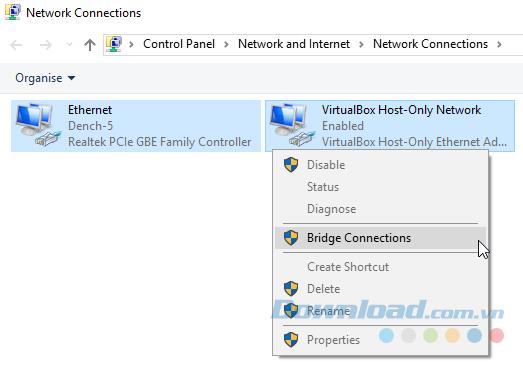
سيؤدي هذا إلى إنشاء جسر شبكة ، مما يسمح للجهاز الظاهري بالاتصال بشبكة حتى إذا لم يصل مباشرة إلى جهاز التوجيه (أو التبديل البديل).

عندما تدخل الجهاز الظاهري ، سيكون عليك تحديث إعدادات محول الشبكة.
- انتقل إلى لوحة التحكم> اتصالات الشبكة والإنترنت> اتصالات الشبكة.
- انقر بزر الماوس الأيمن فوق Local Area Connection وحدد خصائص . انقر فوق بروتوكول interney (TCP / IP) وحدد خصائص.
- حدد استخدام عنوان IP التالي وأدخل عنوان IP المناسب لشبكتك المنزلية. ثم أدخل قناع الشبكة الفرعية والبوابة الافتراضية الخاصة بك .
- في الجهاز المضيف ، اضغط على اختصار لوحة المفاتيح Windows + R واكتب CMD ، ثم اضغط على Enter . هنا ، أدخل ipconfig / all. ستجد المعلومات التي تحتاجها مدرجة ضمن Ethernet أو اسم المحول اللاسلكي.
- أدخل عناوين خادم DNS مشابهة للخادم وانقر على موافق.

بعد استخراج القرص الصلب الظاهري ، وإنشاء الجهاز الظاهري ، وتعيين الإعدادات ، تحتاج الآن فقط إلى النقر المزدوج على الجهاز الظاهري في Windows XP Mode في نافذة VirtualBox والانتظار.

هناك احتمال كبير بأن الماوس لن يعمل على الفور مع الجهاز الظاهري لوضع Windows XP. تصفح صفحات إعدادات نظام التشغيل باستخدام مفتاح TAB ومفتاح السهم ومفتاح المسافة ومفتاح Enter .
أكمل التثبيت. يجب أن تشاهد شاشة سوداء بالكامل. لا تقلق! اضغط على Ctrl + R لإعادة تشغيل الجهاز الظاهري. عند إعادة التشغيل ، يمكنك إلغاء تثبيت الأجهزة الجديدة ومعالجات Microsoft Automatic Update . بدلاً من ذلك ، انتقل إلى الأجهزة> تثبيت صورة القرص المضغوط لإضافات الضيوف . استخدم موقع التثبيت الافتراضي وانتظر اكتمال الإعداد.
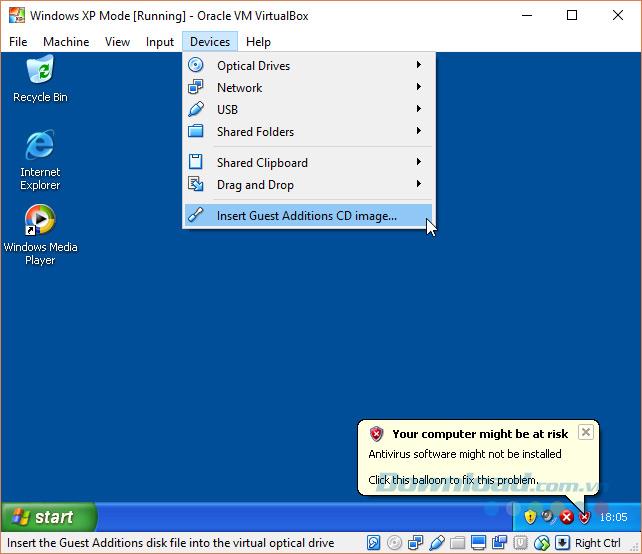
قد تحصل على تحذير بأنك تحاول تثبيت برامج و / أو برامج تشغيل غير مدعومة. حدد متابعة على أي حال . عند اكتمال تثبيت إضافات الضيف ، حدد إعادة التشغيل الآن.

على هذا النحو ، كنت ناجحًا وقادرًا على تجربة تثبيت كامل لنظام التشغيل Windows XP.
ملاحظة: ستنتهي صلاحية هذا الإعداد في غضون 30 يومًا. إذا كان لديك مفتاح ترخيص Windows XP قديم ، فيمكنك إدخاله للحفاظ على تشغيل الجهاز الظاهري. إذا لم يكن الأمر كذلك ، فسيتعين عليك إعادة التثبيت.
بفضل وضع VirtualBox و Windows XP المجاني اللذين تقدمهما Microsoft ، يمكننا مراجعة Windows XP والحفاظ عليه إلى الأبد. لقد قطع Windows شوطًا طويلًا ومن الواضح أنه لم يعد مناسبًا كنظام تشغيل رئيسي ، ولكن بالنسبة لأولئك الذين يشعرون بالحنين إلى الماضي ، والذين يرغبون في التمسك بشيء من نظام التشغيل Windows XP القديم ، سيساعدك هذا النهج على جعله. يفعل ذلك.